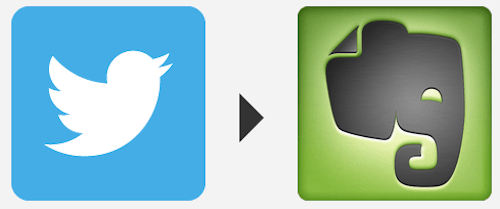海外出張で iOS 版 LogMeIn と Dropbox が仕事の非常口を作ってくれた


どんなにファイルやデータをクラウド上から利用できるといっても、その場所にいなければできないことが残されることがあります。
あの一つのスクリプトを動かすこと。あの一つのファイルを手に入れること。たった一つだけ、クリックすべきボタン。
先日、MiFi を利用して海外でも便利にネットが使えたという話題をご紹介しましたが、もう一つ、今回の出張のこうしたシチュエーションで役に立ったのが LogMeIn と Dropbox のコンボでした。
海外からLogMeInするのに iPhone/iPadが意外に使える
ネット環境さえあれば離れたマシンにログインできる LogMeIn は非常に便利ですが、さすがに海外からノートパソコンを使ってログインする場合、ラグが大きすぎて困ることがあります。時としてログインがまったくできない状態が続くこともあります。
その点iOS版、特にiPhoneからLogMeInした場合には画面が小さいこともあり、解像度を適宜調整すればそれなりに安定した操作ができます。PC版でなかなか操作できずにいらいらしていたら、iPhoneからあっさり操作できたということもしばしば。
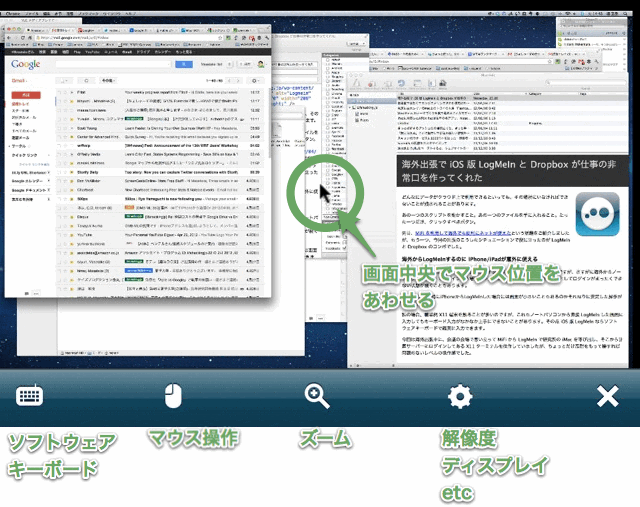
私の場合、職業柄 X11 端末を触ることが多いのですが、これもノートパソコンから直接 LogMeIn した画面に入力してもキーボード入力がなかなか上手にできないことがあります。これも iOS 版 LogMeIn ならソフトウェアキーボードで確実に入力できます。
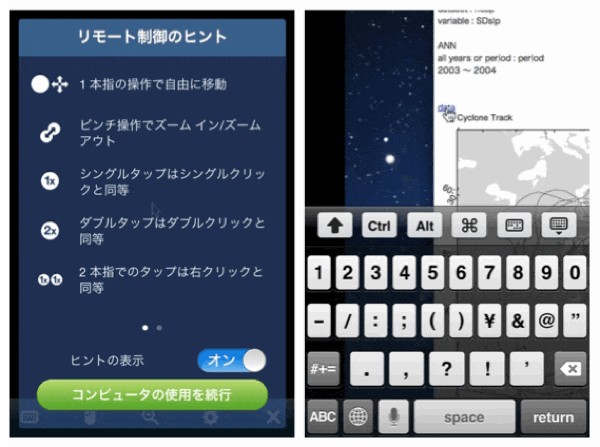
今回は海外出張中に、会議の会場で思い立って MiFi から LogMeIn で研究所の iMac を呼び出し、そこから計算サーバーにログインしてある X11 ターミナルを操作していましたが、ちょっと忍耐を持ち合わせていれば問題のないレベルの操作感でした。
さらに Dropbox のコンボでファイルを自由に
LogMeIn の基本サービスは無料ですが、ファイルの転送などの一部機能は年間1万円ほどする LogMeIn Pro を利用するか、同じく1万円強する LogMeIn Ignition アプリを使う必要があります(Pro の機能と Ignition の機能は全て同等ではないので注意が必要です)。
私の場合は以前、財布をはたいて LogMeIn Ignition を購入していましたので Mac 上のファイルは自由にできますが、今回必要になったのは Linux 計算機サーバー上のデータです。
そこで Linux にも対応している Dropbox の登場です。簡単なスクリプトを作成して LogMeIn を経由して計算機サーバーの Dropbox フォルダにデータをコピーして放置しておいたら、その日の会議が終わってホテルに戻った頃には 2GB ほどあるデータがすべて部屋の WiFi につないだままだった MacBook Air に転送されていました。
おかげで、出先でデータを急遽倍に増やして充実した研究発表を行うことができました。
これはあくまで非常用のルートですので、現地にいくまでにすべての資料を用意しておくべきなのですが、こうした手段があるとちょっと心が楽になりますね。
もちろんノマドな人にも応用可能ですので、近所のカフェからでも試してみてください!
[![]() LogMeIn
LogMeIn 
](The token ID is invalid.)カテゴリ: 仕事効率化
価格: 無料
[
![]() Ignition
Ignition 
](The token ID is invalid.)カテゴリ: 仕事効率化
価格: ¥11,500